流程图基础:如何创建一个简单的流程图
已发表: 2011-09-20我们想用一个关于流程图基础的简单帖子来分解通常的 UML 图帖子字符串。 我们将介绍流程图符号、要遵循的最佳实践和一些简单的模板,让您快速入门。 如需更详细地了解流程图,请查看我们的流程图教程。
流程图的目的是什么?
流程图可能是世界上最流行的图表类型。 因此,了解如何阅读流程图是值得的。 你可以用它们来
- 通过识别瓶颈和缺陷来改进您的流程
- 向某人传达/解释流程
- 轻松可视化复杂流程
因为我们知道你们中的大多数人都喜欢画它们,所以我们付出了额外的努力来尽可能简单地创建流程图。 我们的流程图软件具有一些强大的功能,例如一键创建和连接,使绘制它们变得轻而易举。 此外,我们还有一些专业设计的模板供您快速入门。
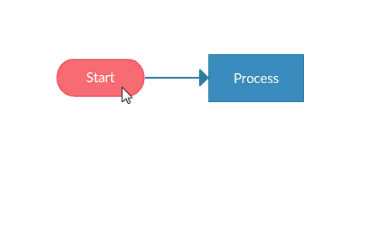
一键创建和连接如何帮助您更快地绘制流程图
流程图中使用的符号是什么?
误解流程图符号肯定会让您陷入困境。 基本的流程图符号是菱形和矩形。 但是,您可以使用更多符号为流程图添加更多含义。
虽然在绘制流程图时使用方框、圆圈、菱形或此类符号没有严格的协议,但它们确实可以帮助您更清晰地说明和理解图表中的事件类型。 下面描述的是标准符号以及正下方的视觉表示。
- 数据对象- 数据对象,通常称为 I/O 形状,显示流程的输入和输出。
- 矩形- 这用于表示在流程中控制的事件。 通常,这将是采取的步骤或行动。
- 菱形——用于表示过程中的一个决策点。 通常,符号中的语句将需要“是”或“否”响应,并相应地分支到流程图的不同部分。
- Document – Document 对象是一个带有波浪形底部的矩形。 此形状用于表示流程流中的文档或报告。
- 圆角框——用于表示自动发生的事件。 这样的事件将触发后续动作,例如,接听电话,或描述新的事态。
- 存储的数据——这是流程流中使用的通用数据存储对象,与也可以存储在硬盘驱动器、磁带、存储卡或任何其他存储设备上的数据相反。
- 手动输入- 此对象由一个顶部从左向右倾斜的矩形表示。 手动输入对象表示提示用户输入必须手动输入系统的信息的操作。
- 直接数据– 流程中的直接数据对象表示可以直接访问的存储信息。 此对象代表计算机的硬盘驱动器。
- 圆圈- 用于表示流程图与另一个流程连接的点。 其他进程的名称或引用应出现在符号中。
- 内部存储——这是一个在编程流程图中常见的对象,用于说明存储在内存中的信息,而不是文件中的信息。
- 预定义过程——这允许您编写一个子例程,并在代码中的任何位置尽可能频繁地调用它。
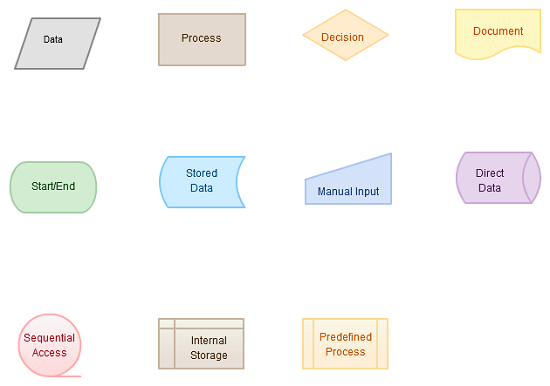

流程图的一些最佳实践
虽然学习与流程图相关的各种符号非常重要,但您还需要记住,流程图中的某些准则也值得尊重。 以下是流程图中的一些准则:
1.正确的形式是必不可少的:在绘制正确的流程图时,应按逻辑顺序列出所有必要的要求。
2.清晰至上:流程图应清晰、整洁且易于遵循。 在理解流程图时不应有任何歧义的余地。
3.坚持正确的方向:程序或系统流程的通常方向是从左到右或从上到下。
4.流线标准:理想情况下,一个流程符号应该只有一条流线。 虽然只有一条流线应输入决策符号,但大约三条流线(取决于答案)应离开决策符号。 此外,只有一条流线与终端符号一起使用。
5.简洁,而不是繁复:在标准符号内简短地书写。
6.逻辑先于一切:如果您正在处理复杂的流程图,则使用连接符来尽量减少流线的数量。 抛弃流线的交叉点,以确保有效性和更好的沟通。 您的流程图必须有一个合乎逻辑的开始和结束。
流程图示例
以下是一些简单的流程图模板。
从头开始绘画可能会很痛苦。 因此,我们为您提供了简单的流程图,让您可以立即开始。 单击图像可使用我们的流程图工具直接修改以下流程图。
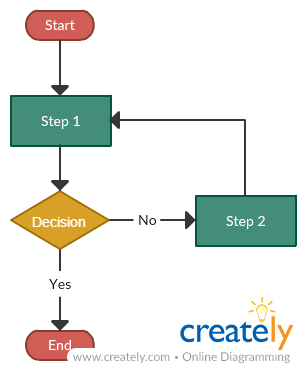
单击图像以使用 Creately 编辑此流程图(在新选项卡中打开)
这是另一个简单的过程,它有更多的过程。
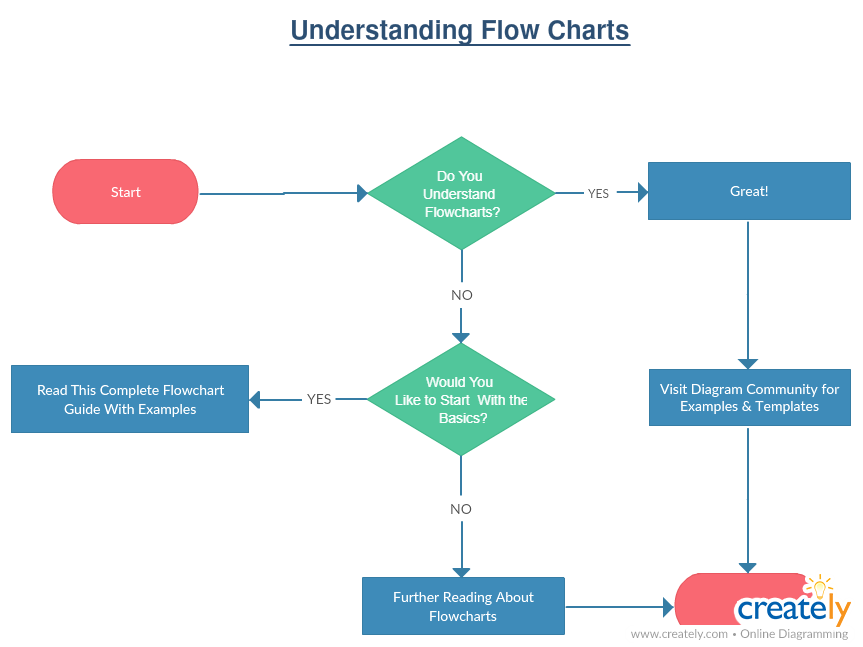
包含更多流程的流程图。 单击以使用 Creately 进行编辑
这些是一些简单的。 您可以通过浏览我们的流程图模板找到更多信息。
您对流程图基础指南的看法
这篇文章到此结束,我希望你现在可以创建一个简单的流程图。 这仅涵盖流程图基础知识。 要详细了解流程图,请查看我们的流程图教程。 快乐的图表!
